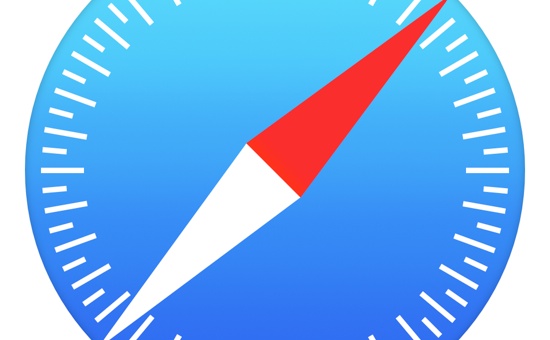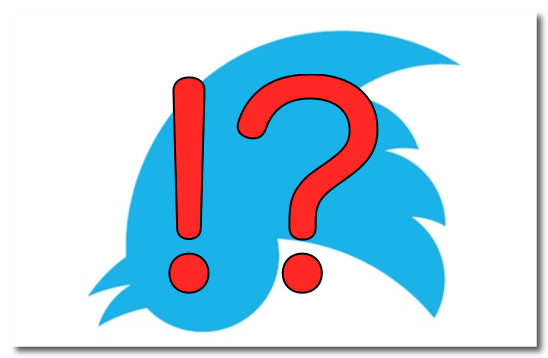どうもハンサムクロジです。
iPhoneで一番利用する機会が多いのは、やはりインターネットを閲覧するためのSafariではないでしょうか。
そこで、Safariを使ううえで便利な機能をまとめてご紹介します! 覚えておくとさらに効率よくページを閲覧できるはずです!!
1.ページトップへ一瞬で戻る
ページ下部まで閲覧した時に、一気にそのページトップへ移動したい時があると思います。サイトによっては専用のボタンが設置されていることもありますが、そんなボタンが無くてもトップへ移動することができます!
時間などが表示されている部分をタップしてみてください。最上部まで一気に飛ぶことができます!!
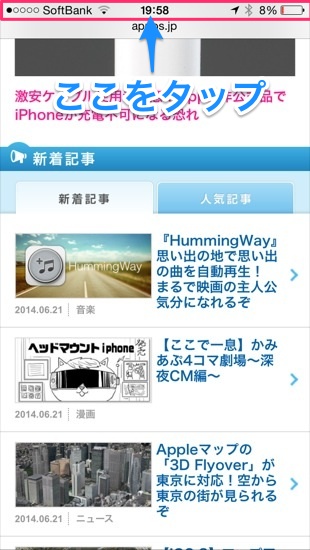
2.メニューバーを表示させる
下部にあるメニューバーは、ページ閲覧中に非表示となります。表示させたい時は以下の方法を使っていみてください!
3つの方法で表示させることができます。アドレスが表示されている部分をタップするか、
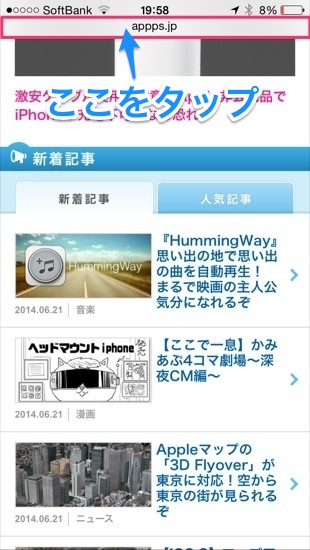
勢い良く下に向かってスワイプするか、
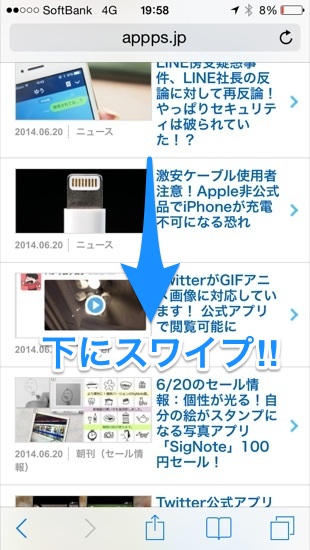
画面下部をタップすることで表示させられます!
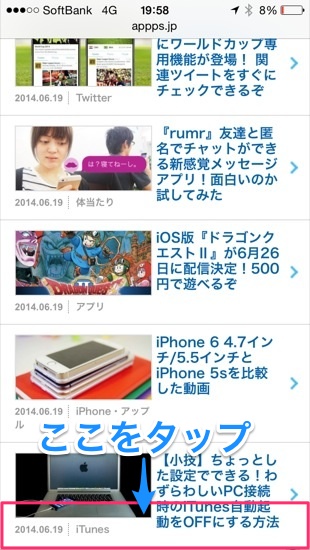
ページ下部に広告が表示されている場合でも、そこをタップしてメニューを表示させられます。
とはいえ、広告を誤タップしてしまうこともあるので、上部をタップするか、スワイプを利用した方が良いかもしれません!!
3.スッキリしたデザインにする
閲覧しているページがPC用だったり、装飾が多くて読みづらい時があります。まとめサイトなど広告が多くて閲覧しづらいこともありますよね。
そんな時は左上のボタンをタップしましょう。スッキリとしたデザインになって、通常よりも読みやすくなるはずです!

4.スワイプで次/前のページへ行く
メニューにあるボタンをタップすることで次/前のページに移動することができますが、スワイプ操作でも同じような操作が実現できます。
ページの左端っこからスワイプすると前へ、ページの右端っこからスワイプすると次へ移動できます!!
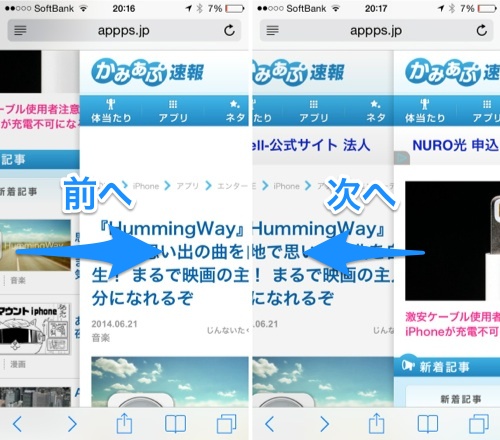
5.ページ内検索をする
ページ内の文章が多いと、目的のキーワードなどがチェックしづらくなりますよね。
そんな時はページ内検索を利用しましょう。検索窓にキーワードを入力し、下部までスクロールします。「このページ」という項目があるのでそれをタップすると、キーワードが黄色くマークされてすぐに見つけられるようになりますよ!
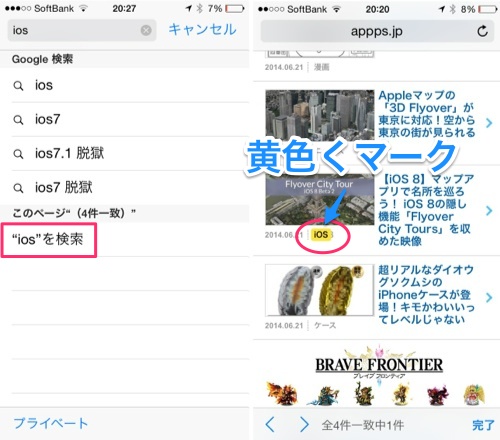
6.画像を保存する
ページ内に表示されている画像は、長押しすることでiPhoneに保存することができます。
長押しするとメニューが表示されるので「画像を保存」をタップすればオーケーです!!
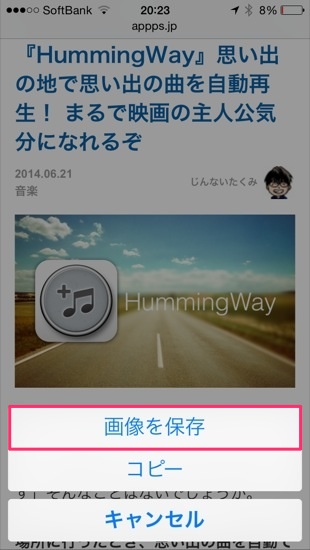
7.タブを一括で閉じる
タブを開き過ぎると整理するのが面倒になります。1つずつ削除するのもいいですが、一気に消してしまえば楽ちんなはず!
消したい場合はメニューの右端のボタンをタップし、左にある「プライベート」をタップ。「すべて閉じる」をタップすれば一括で消去できます!!
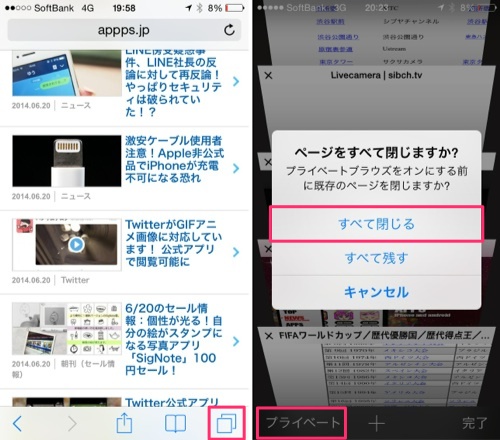
8.履歴を残さずサイトを閲覧する
閲覧履歴を誰かに見られたくない人は、履歴を残さない方法を試してみてください!
先ほどの「プライベート」ボタンをタップすれば、閲覧履歴の残らない「ブラックモード」へ移行します。
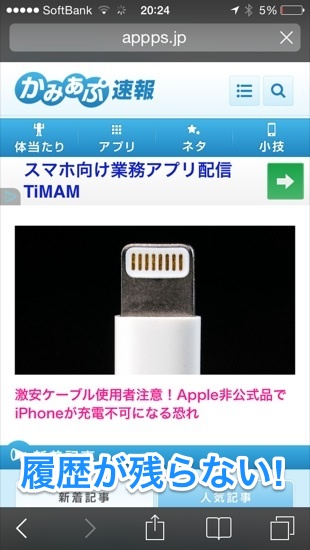
この状態で閲覧したページは履歴が残ることはありません!!
9.YouTubeをバックグラウンドで再生する
ウェブ版のYouTubeで再生した動画は、バックグラウンドで再生することができます。
YouTubeにアクセスして動画を再生し、ホーム画面に戻ってコントロールセンターを引っ張りあげます。そこで再生ボタンを押せばバックグラウンドで再生できますよ!
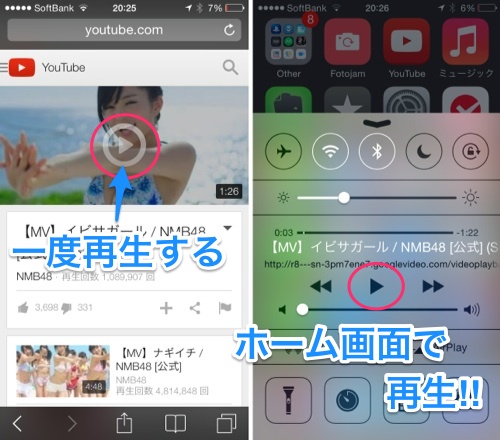
覚えておきましょう!
どれも基本的な機能ですが、知っているのと知らないのでは大違いです。ぜひ覚えておいてください!!
きっと役に立つはずですよ!